Hoe je de SaveInsta-tool op iPhone/iPad gebruikt
Wil je Instagram-video's downloaden naar je iPhone of iPad, maar kun je de downloadknop niet vinden? Dat komt omdat Instagram deze functie niet biedt. Geen zorgen! Met SaveInsta kun je in een paar eenvoudige stappen video's, Reels en IGTV van Instagram opslaan op je iOS-apparaat, zonder een ingewikkelde app te installeren of in te loggen.
Over SaveInsta
SaveInsta is een online Instagram-downloader die je helpt met:
- Download video's van berichten, IGTV, Reels, Stories
- Instagram-foto's en audio opslaan
- Ondersteunt alle platforms: iOS, Android, PC, macOS
- Geen software nodig – alleen de Safari-browser
Hoe kopieer je een link naar een Instagram-bericht:
- Open Instagram en ga naar het bericht met de foto of video die je wilt downloaden.
- Klik op de knop Delen en selecteer Link kopiëren in de lijst die verschijnt.
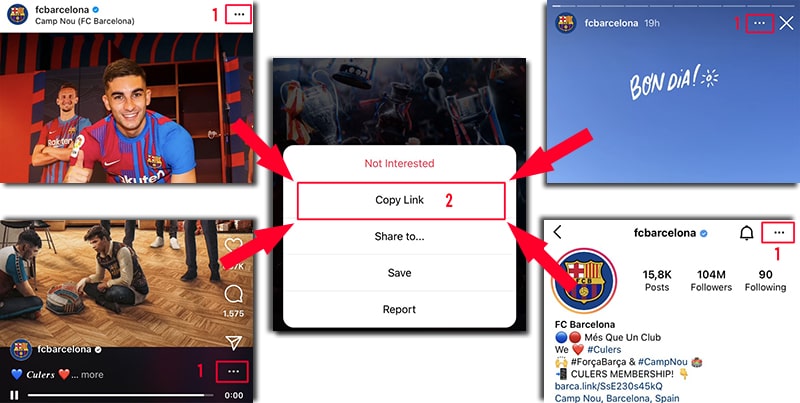
Zodra je de link op Instagram hebt, kun je een van de twee onderstaande instructies volgen om de content te downloaden naar je iPhone of iPad.
Methode 1: Voor iOS/iPadOS 13 of later (met Safari)
Sinds iOS 13 ondersteunt Safari de downloadmanager-functie, waarmee u video's rechtstreeks van internet kunt downloaden.
Te volgen stappen:
Stap 1: Open de Safari-browser en ga naar de website: https://saveinsta.pro/nl
Stap 2: Plak de Instagram-link in het invoerveld en klik op de knop Downloaden.
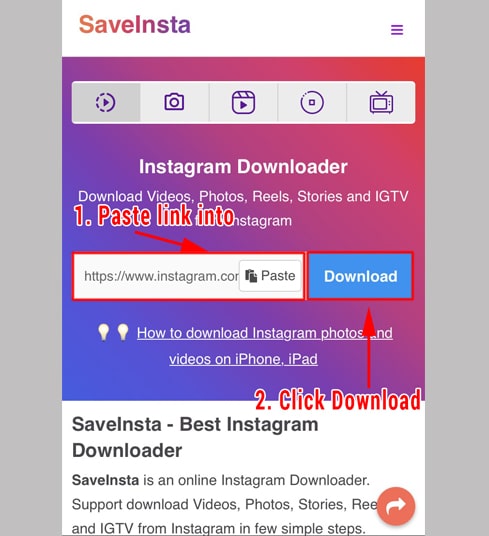
Stap 3: Wanneer de video verschijnt, drukt u op de knop Video downloaden.
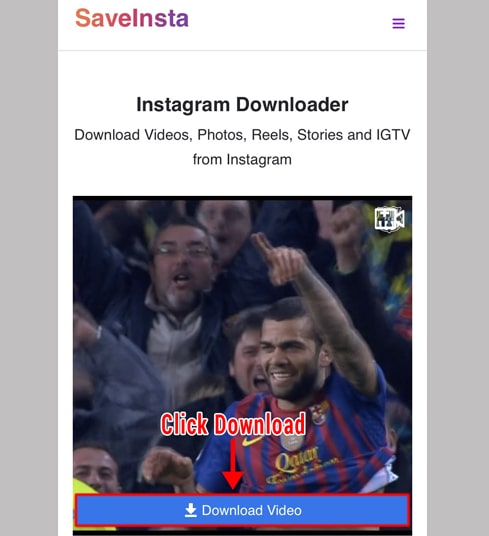
Stap 4: Er verschijnt een pop-up. Selecteer Downloaden om te bevestigen.
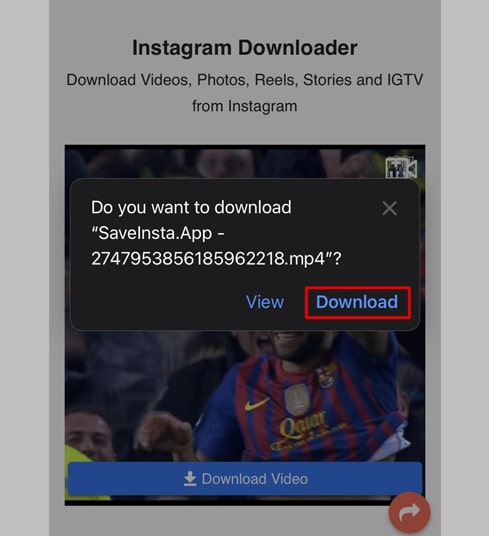
Stap 5: Volg de downloadvoortgang met het pijlpictogram in Safari.
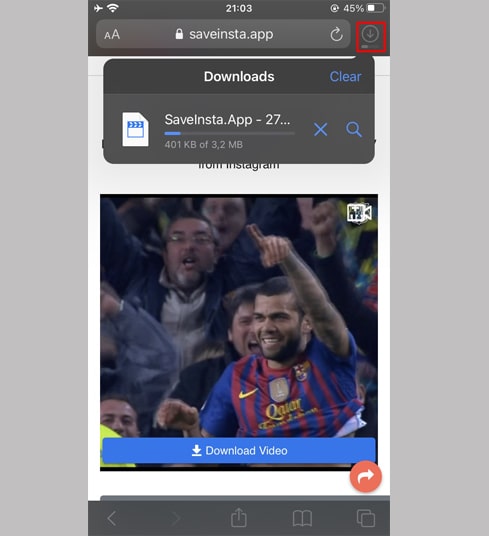
Stap 6: Open de app Bestanden → de map Downloads om de video te bekijken.
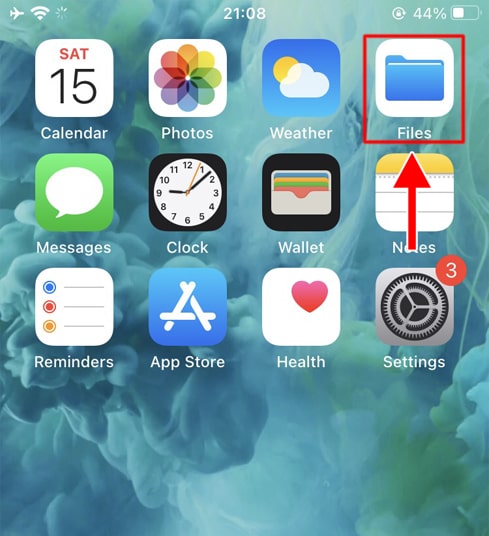
Stap 7: Druk lang op de video → selecteer Delen → tik op Video opslaan.
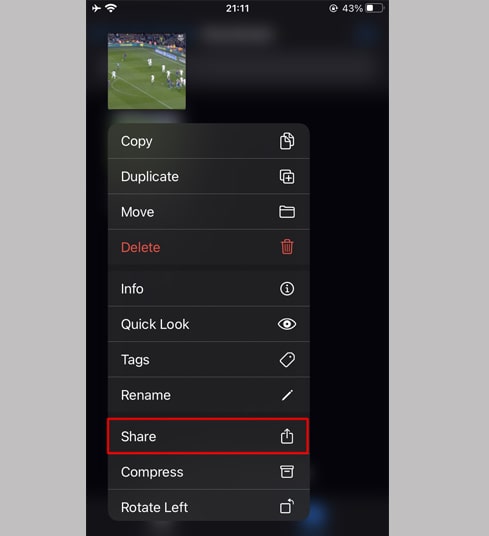
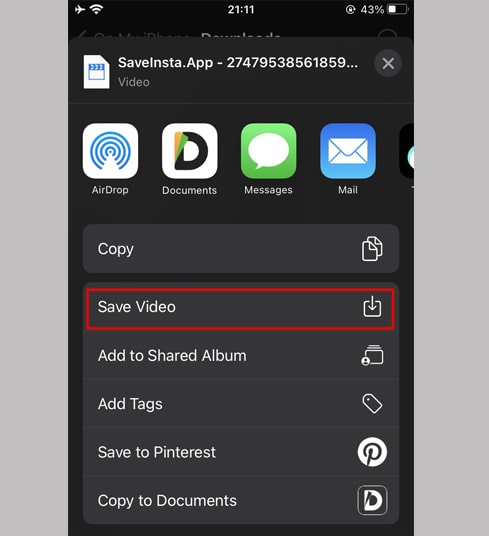
Stap 8: Open de app Foto's om de opgeslagen video te bekijken.

Methode 2: Voor iOS 12 en lager (met behulp van de Documenten by Readdle-app)
Als je een ouder iOS-apparaat gebruikt, probeer dan de gratis app Documents by Readdle:
Te volgen stappen:
Stap 1: Download Documents by Readdle uit de App Store.
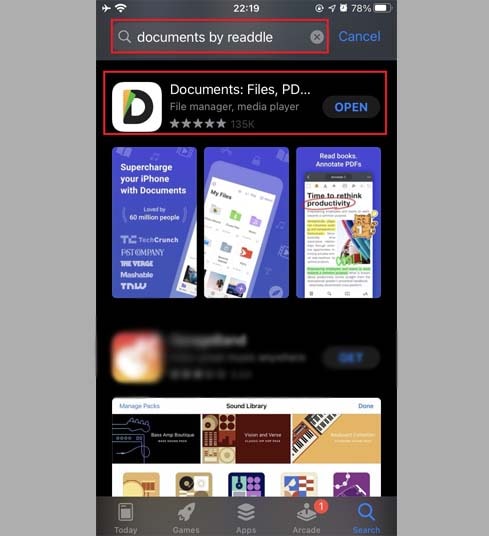
Stap 2: Open de app en ga naar het browserpictogram (kompas).
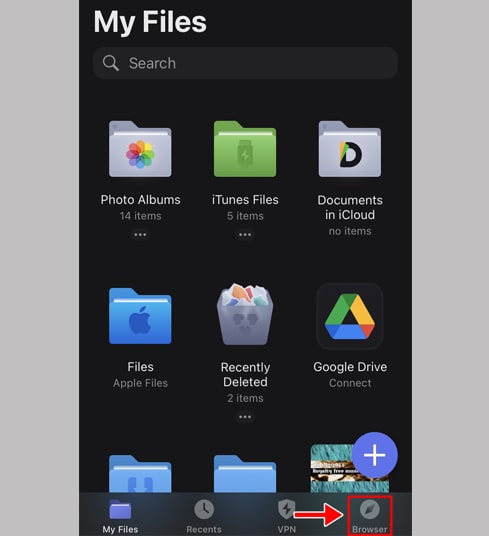
Stap 3: Ga naar Saveinsta.pro in die browser.
Stap 4: Plak de link naar de Instagram-video → klik op de knop Downloaden.
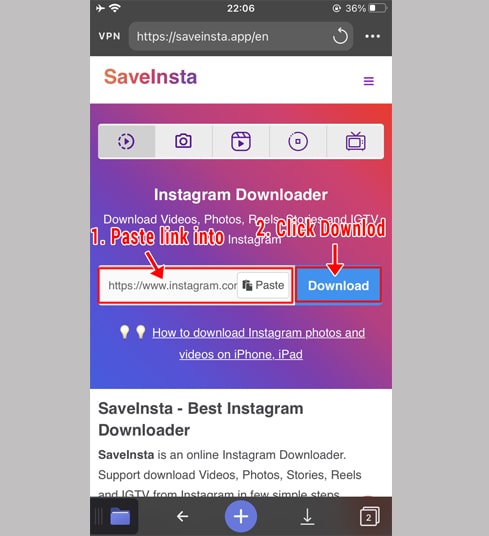
Stap 5: Klik op de knop Download Video om het downloadproces te starten.
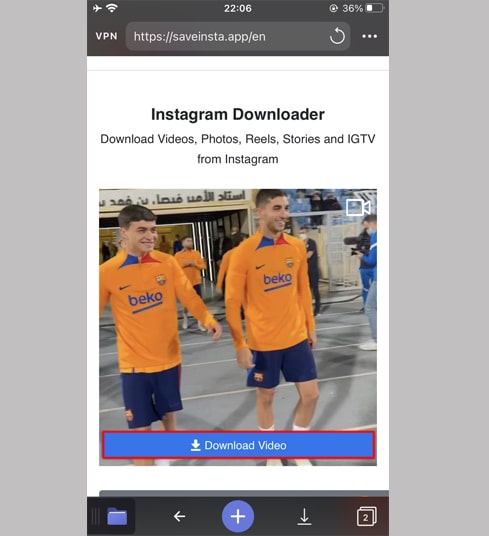
Stap 6: Geef het bestand desgewenst een naam → druk op Gereed om te downloaden.
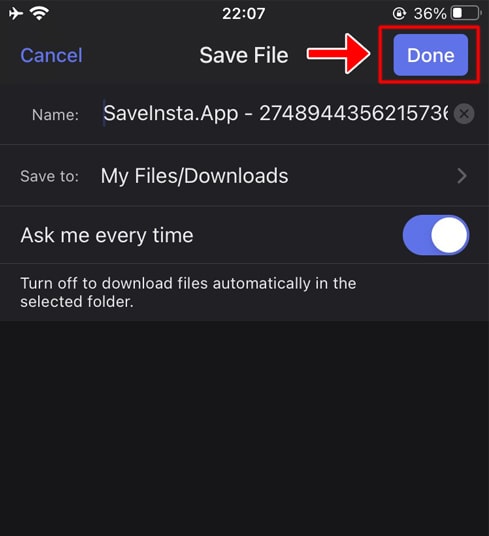
Stap 7: Open het tabblad Mijn bestanden → Downloads in de app.
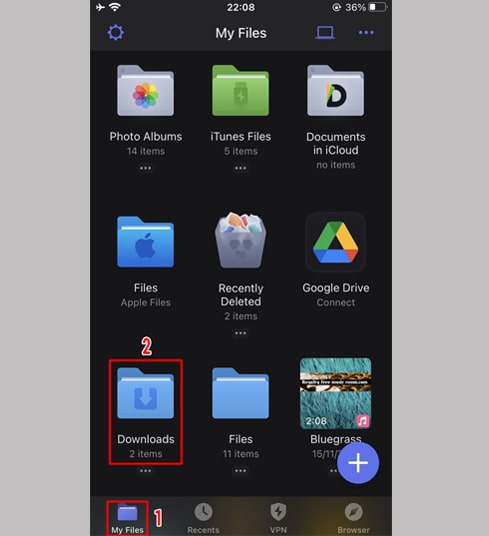
Stap 8: Klik op het pictogram met de drie puntjes naast de video → selecteer Verplaatsen → ga naar de map Foto's.
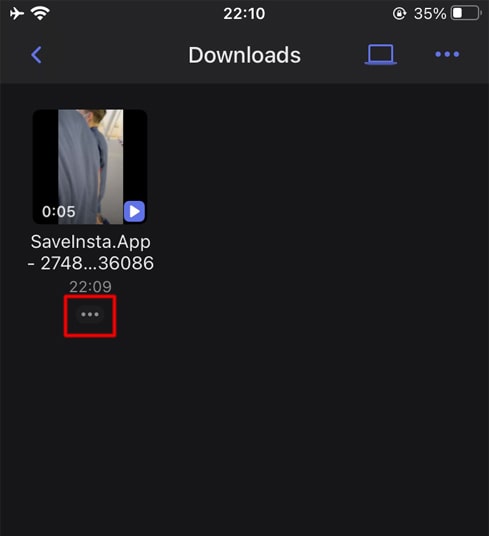
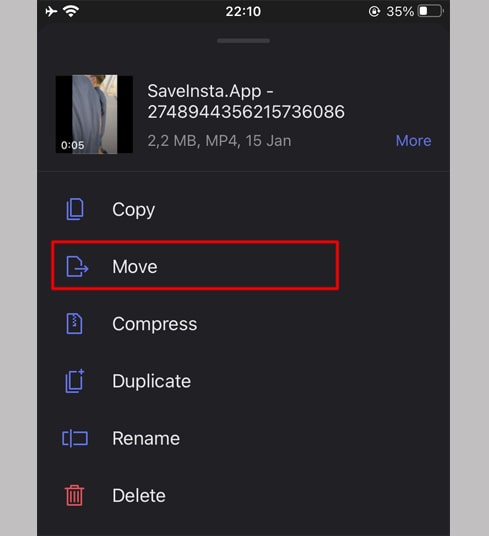
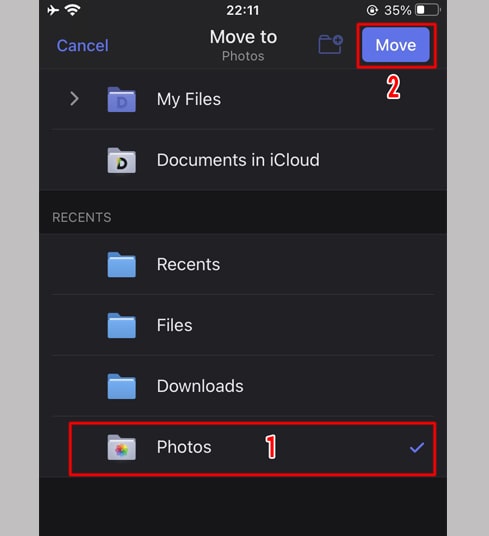
Stap 9: Open de app Foto's en geniet van je opgeslagen Instagram-video's!

Belangrijke opmerking
- Met SaveInsta kun je bijna elk contentformaat van Instagram downloaden: videoberichten, reels, IGTV, verhalen, profielfoto's...
- Als er een foutmelding verschijnt bij het downloaden vanaf een privé-account, gebruik dan de privé-Instagram-downloader.
- Voor SaveInsta is geen installatie of toestemming vereist. Alles gebeurt online in de browser en is volledig anoniem.